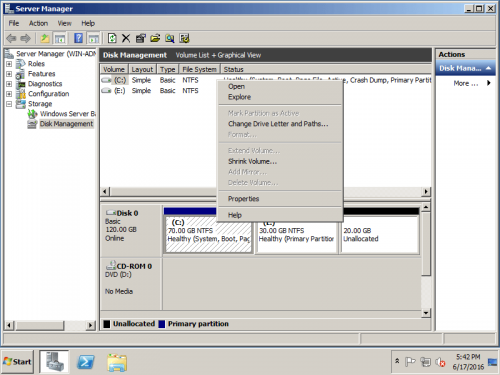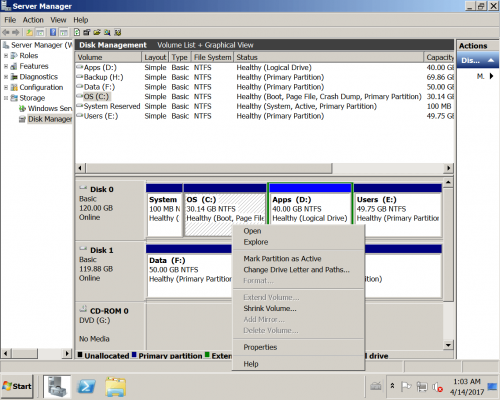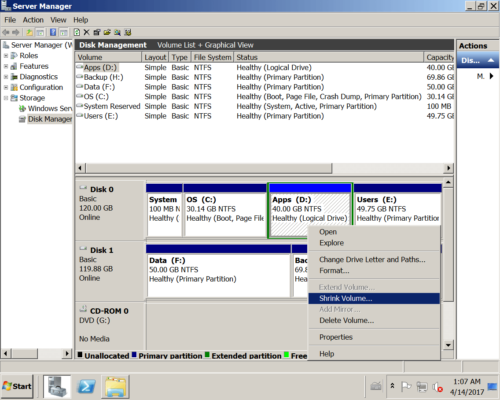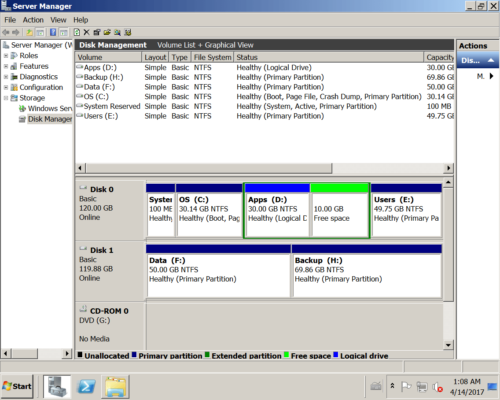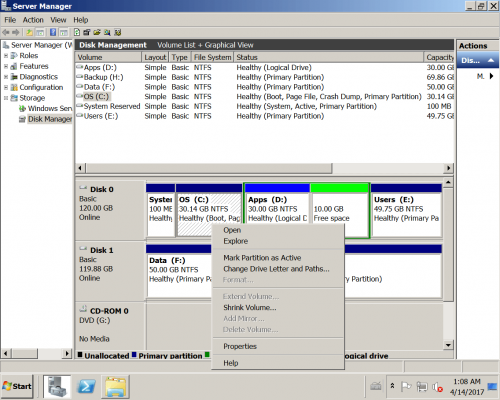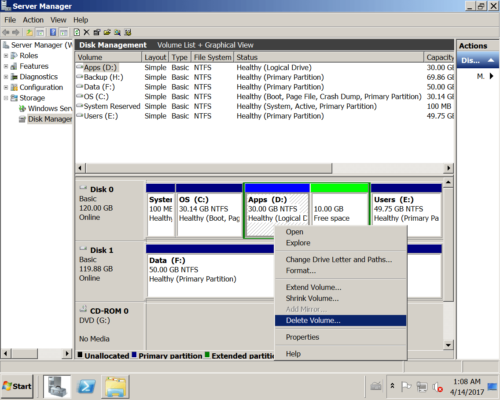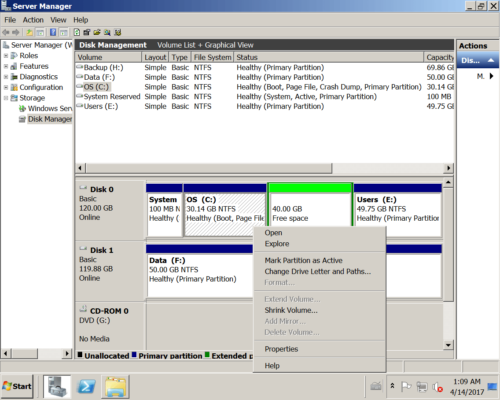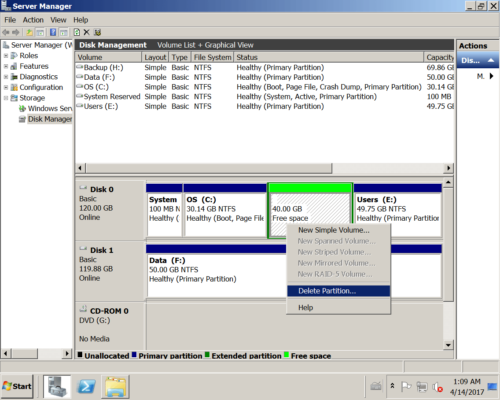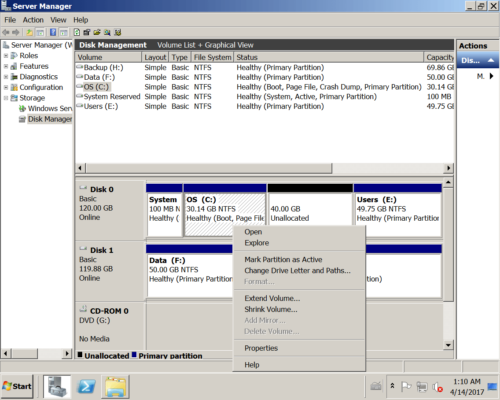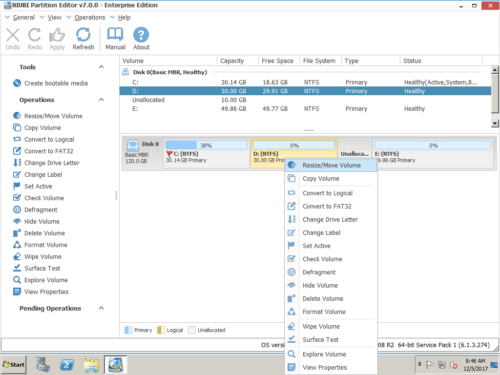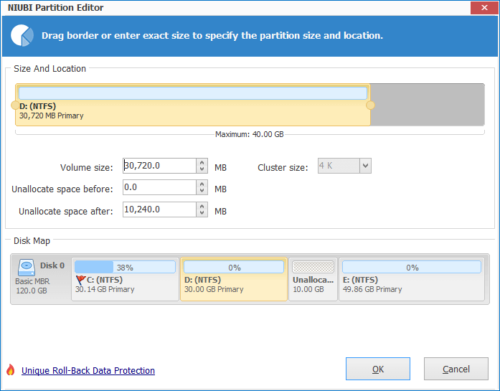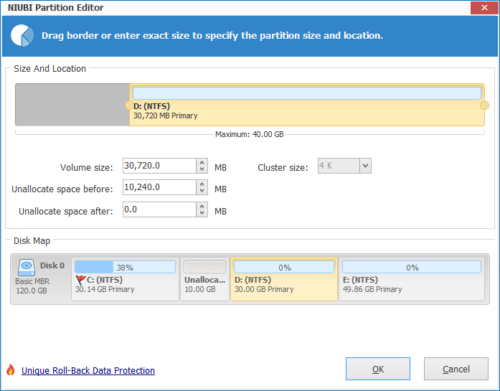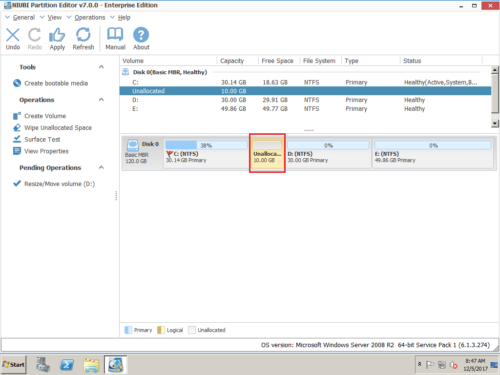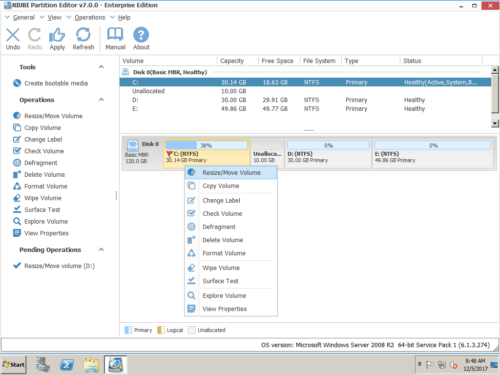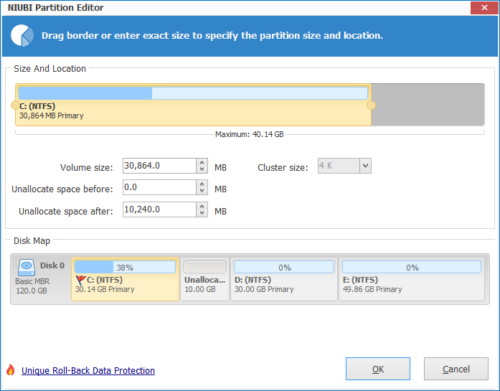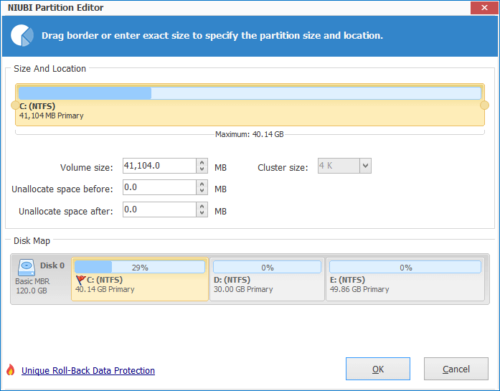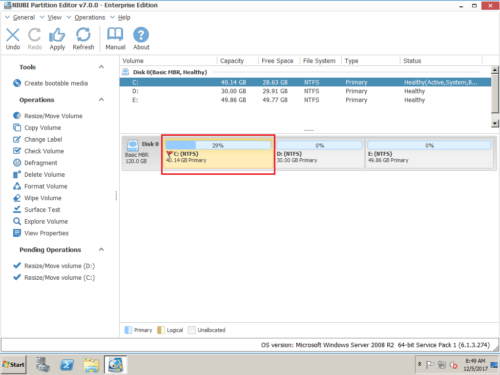Laufwerk C in Windows Server 2008 R2 kann nicht erweitert werden
Obwohl Windows Server 2022 veröffentlicht wurde, verwenden viele Benutzer immer noch Server 2008. In letzter Zeit bitten einige Benutzer um Hilfe, da sie das Laufwerk C in der Server 2008-Datenträgerverwaltung nicht erweitern können und nicht wissen, warum. In diesem Artikel werde ich erklären, warum Sie das Laufwerk C in Windows Server 2008 (R2) nicht erweitern können und wie Sie dieses Problem einfach lösen können.
C-Laufwerk in Server 2008 kann nicht erweitert werden
Nach der Suche mit Google scheinen viele Menschen das gleiche Problem zu haben, wie zum Beispiel:
Ich habe 4 Laufwerke in meinem Server (C, D, E, F), c läuft der Raum aus Ich habe versucht, das Windows-Datenträgerverwaltungstool zu verwenden, um das Laufwerk c zu erweitern, aber die Erweiterungsoption ist deaktiviert.
Ich habe eine 150 GB Festplatte auf einem Windows 2008 Server R2, C Laufwerk ist 40 GB und D ist der Rest. Wenn ich das Laufwerk C erweitere, "Volume erweitern" ist ausgegrautDaher kann ich den Speicherplatz für C-Laufwerke nicht erweitern.
Besser als die vorherige Version hat Windows Server 2008 die neuen Funktionen „Volume verkleinern“ und „Volume erweitern“ in der Datenträgerverwaltung. Es kann Ihnen helfen, eine NTFS-Partition zu verkleinern, um ein neues Volume zu erstellen. Aber wenn Sie eine Partition erweitern möchten, indem Sie eine andere verkleinern, kann es Ihnen nicht helfen.
Warum kann das Laufwerk C in der Server 2008-Datenträgerverwaltung nicht erweitert werden?
Öffnen Sie die Server 2008-Datenträgerverwaltung, indem Sie auf klicken Server-Manager > Lagerung > Disk-Management.
Über diese Konsole befinden sich 4 Laufwerke in Datenträger 0: System reserviert und Laufwerk C:, D: und E. Wenn Sie mit der rechten Maustaste auf Laufwerk C klicken, Lautstärke erweitern ist ausgegrautNatürlich können Sie das Laufwerk C nicht erweitern. weil es keinen nicht zugewiesenen Speicherplatz gibt. Die Größe einer physischen Festplatte kann nicht geändert werden, daher müssen Sie vor dem Erweitern einer Partition ein Volume löschen oder verkleinern, um nicht zugewiesenen Speicherplatz zu erhalten.
Okay, versuchen Sie, D zu verkleinern, um nicht zugewiesenen Speicherplatz zu erhalten.
10 GB freier Speicherplatz wurden vom D-Laufwerk geschrumpft, bitte beachten Sie: Dieser freie Speicherplatz ist hinter Laufwerk D..
Von Microsoft plantain muss zum Erweitern einer NTFS-Partition auf der rechten Seite angrenzender nicht zugewiesener Speicherplatz vorhanden sein. Offensichtlich kann der von D verkleinerte Speicherplatz nicht zum Laufwerk C hinzugefügt werden, da er nicht an C angrenzt.
Okay, Laufwerk D löschen und erneut versuchen.
Jetzt gibt es 40 GB freien Speicherplatz, aber Extend Volume ist immer noch nicht verfügbar. weil sich hinter C eine erweiterte Partition befindet.
Okay, fahren Sie mit dem Löschen der erweiterten Partition fort:
Nach dem Löschen werden die 40 GB freier Speicherplatz in „Nicht zugewiesen“ geändert und „Volume erweitern“ wird jetzt verfügbar. Folgen Sie in diesem Fall einfach dem Popup-Fenster „Extend Volume Wizard“.
Erstellen Sie eine Liste, warum Sie das Laufwerk C in der Server 2008 R2-Datenträgerverwaltung nicht erweitern können:
- Wenn das Laufwerk C FAT32 ist, können Sie es nicht erweitern. Es kann nur die Partition im NTFS- und RAW-Format erweitert werden.
- Um ein Volume zu erweitern, muss es sein benachbart Nicht zugeteilt Platz rechts davon.
- Wenn D-Laufwerk (oder das hinter C-Laufwerk) ist logisch Laufwerk und in der erweiterten Partition müssen Sie alle logischen Laufwerke und die erweiterte Partition löschen.
Wenn Sie das Laufwerk C in der Windows Server 2008 r2-Datenträgerverwaltung nach dem Verkleinern von D nicht erweitern können, müssen Sie nur die Partition D nach rechts verschieben und neben dem Laufwerk C einen nicht zugewiesenen Speicherplatz erstellen.
Was tun, wenn Sie das Laufwerk C in Server 2008 (R2) nicht erweitern können:
Schritt 1: Herunterladen und installieren NIUBI Partition Editor, klicken Sie mit der rechten Maustaste auf Laufwerk D: (E: auf einigen Servern) und wählen Sie „Resize/Move Volume".
Schritt 2: Ziehen Sie im Popup-Fenster mittel von D nach rechts fahren, dann wird nicht zugewiesener Speicherplatz nach links verschoben.

Klicken Sie auf Kostenlos erhalten und dann auf Installieren. OK und zurück zum Hauptfenster wird unten links eine ausstehende Operation hinzugefügt.
Schritt 3: Klicken Sie mit der rechten Maustaste auf Laufwerk C und wählen Sie „Resize/Move Volume" nochmal.
Ziehen Sie im Popup-Fenster Recht Grenze nach rechts um diesen nicht zugewiesenen Speicherplatz zusammenzuführen.

Klicken Sie auf Kostenlos erhalten und dann auf Installieren. OK und zurück zum Hauptfenster wird eine weitere ausstehende Operation hinzugefügt. Klicken Jetzt bewerben oben links zum Ausführen fertig!
Neben dem Verschieben der Partition, um dieses Problem zu lösen, NIUBI Partition Editor hilft Ihnen bei vielen anderen Vorgängen wie Verkleinern, Erweitern, Zusammenführen, Konvertieren, Defragmentieren, Löschen, Verstecken von Partitionen, Scannen fehlerhafter Sektoren und Optimieren des Dateisystems.